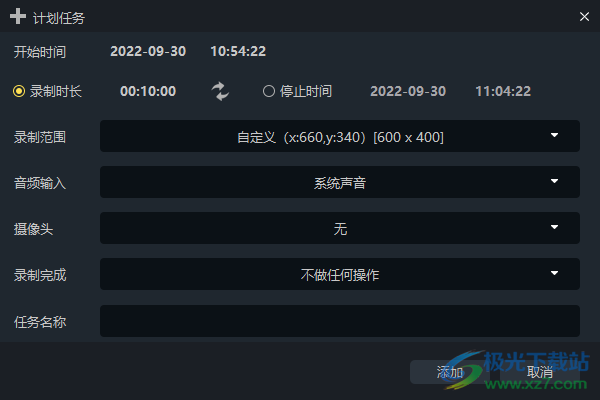260MB
0.97MB
171MB
大咖录制软件是一款功能丰富的视频录制软件。如果需要在电脑上录制视频,可以下载这个软件。该软件支持多种录制模式。可以选择全屏模式将自己电脑桌面的所有操作过程录制成视频,也可以全屏录制游戏画面,方便将游戏操作过程录制成视频,以后可以分享到网络上,也可以录制成软件启动区模式。可以用鼠标选择电脑上的任意窗口区域进行录制,轻松将录制结果保存为MP4。还可以设置ts、flv、mkv、mov等格式,需要的话可以下载!
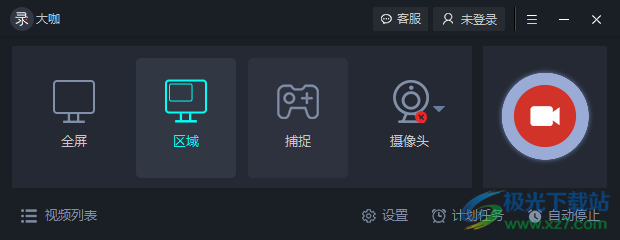 软件功能
软件功能1 .录制游戏
支持全屏和窗口录制,每秒捕捉60帧视频。
2 .记录区域
记录桌面的任何区域。
3 .摄像机录制
随意调节相机屏幕大小。
4 .全屏模式
自动识别当前计算机分辨率并记录所有桌面操作。
5 .鼠标轨迹
多种光标样式可以有效引导用户的视线。
6 .预定录制
在软件设置录音的区域,设置录音时间,软件定时录音。
视频列表
可以直接在软件中查看录制的视频,打开视频文件夹。
播放
录制的视频可以直接在软件界面中播放。
编辑
可以在编辑界面启动字幕功能,在软件中添加本地字幕文件,支持srt.ass.vtt字幕。
透明度
可以根据自己的需求设置录制视频的清晰度,支持流畅度和高清。
声音设置
系统声音可以通过软件启动,麦克风声音可以通过软件启动。
视频格式
录制的视频在软件中可以保存为MP4、ts、flv、mkv、mov。
1.将录音软件直接安装到电脑上,一键安装。
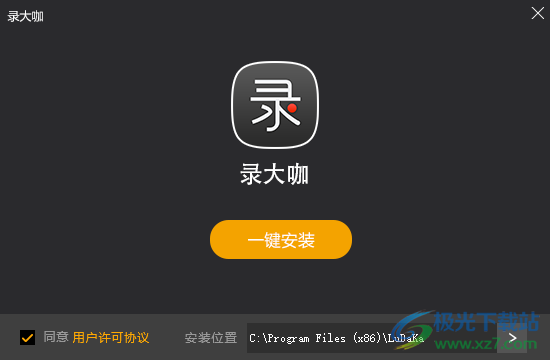 2.您可以在软件界面中选择录制模式。默认为全屏模式,您可以切换到区域录制。
2.您可以在软件界面中选择录制模式。默认为全屏模式,您可以切换到区域录制。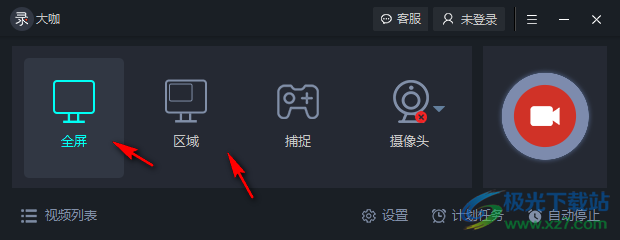 3.点击右边红色的录音按钮开始录音,会弹出快捷键提示。
3.点击右边红色的录音按钮开始录音,会弹出快捷键提示。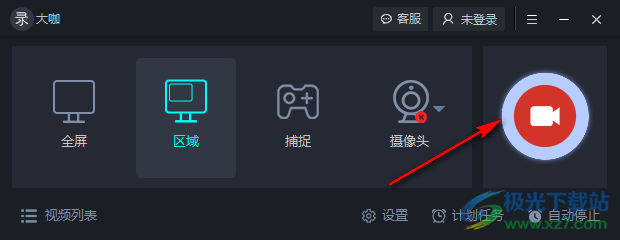 4.您可以使用以下快捷键来录制视频:
4.您可以使用以下快捷键来录制视频:开始:Alt+1
停止:AIt+2
暂停:AIt+3
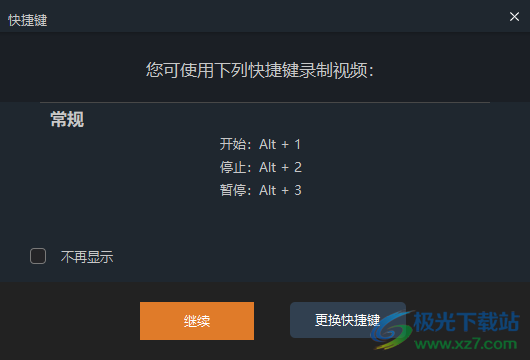 5.单击“继续”显示计算机桌面。按住鼠标左键,在电脑桌面上选择一个区域开始录制。如果是全屏模式,就不需要自己设置录制区域了。
5.单击“继续”显示计算机桌面。按住鼠标左键,在电脑桌面上选择一个区域开始录制。如果是全屏模式,就不需要自己设置录制区域了。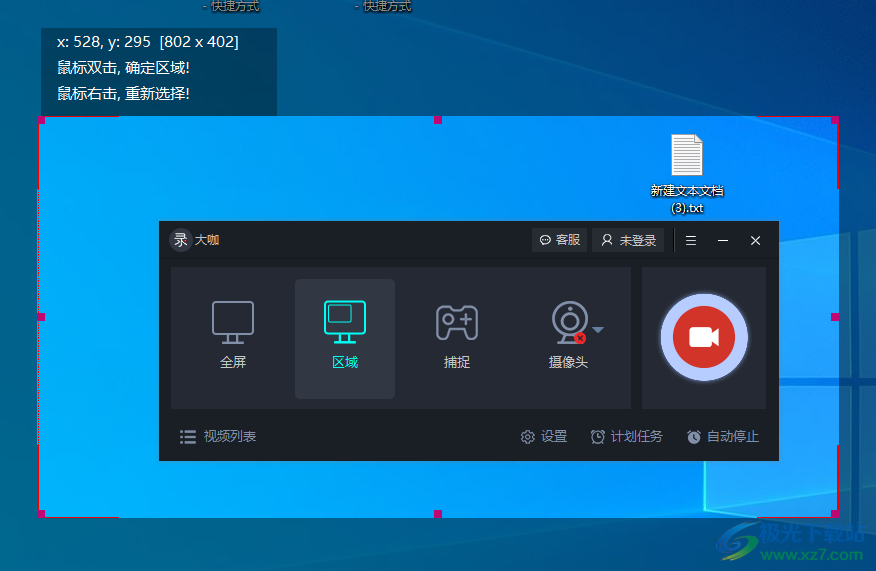 6.录制时,软件会自动隐藏在您电脑的桌面托盘中。打开软件显示录制时间。
6.录制时,软件会自动隐藏在您电脑的桌面托盘中。打开软件显示录制时间。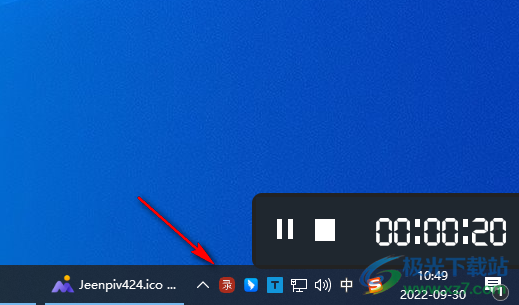 7.点击快捷键Stop: AIt+2,录制的视频会自动显示在列表中,可以编辑播放。
7.点击快捷键Stop: AIt+2,录制的视频会自动显示在列表中,可以编辑播放。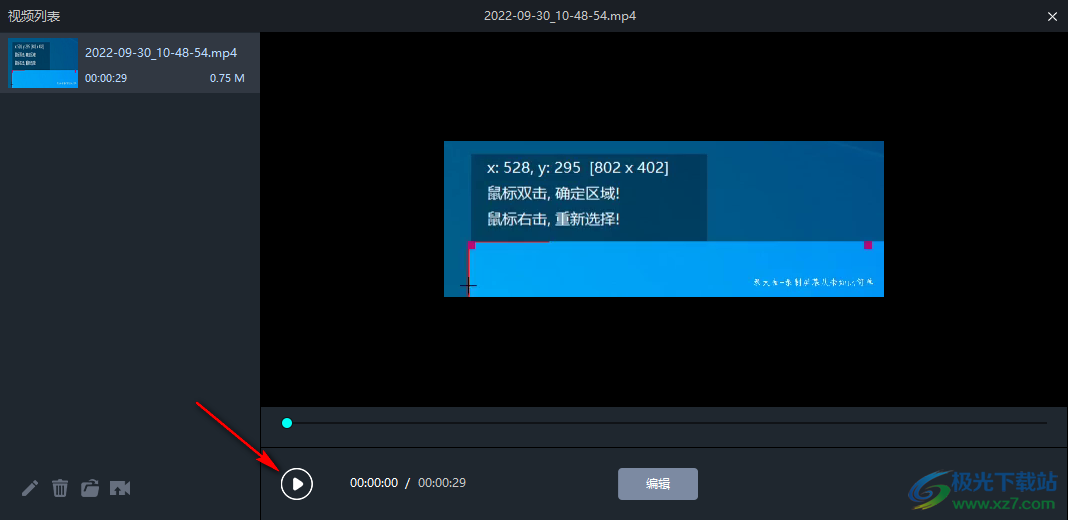 8.支持字幕设置功能。您可以在软件配置中添加字幕或设置新的导出格式。
8.支持字幕设置功能。您可以在软件配置中添加字幕或设置新的导出格式。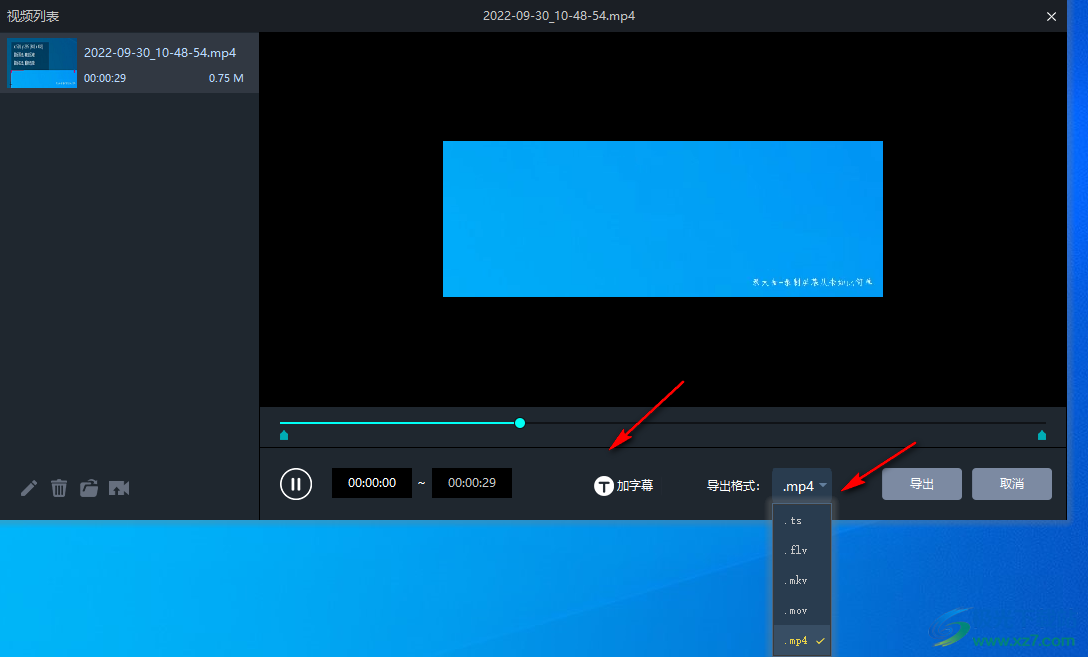 9.系统设置界面支持设置新光标。如果需要记录光标,设置新的高亮效果。
9.系统设置界面支持设置新光标。如果需要记录光标,设置新的高亮效果。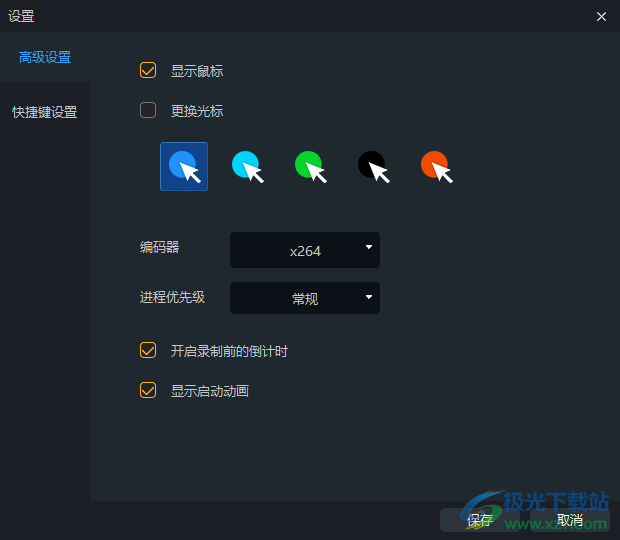 10.可以设置系统快捷键,设置系统声音和静音:请在键盘上按下你想要设置的快捷键。
10.可以设置系统快捷键,设置系统声音和静音:请在键盘上按下你想要设置的快捷键。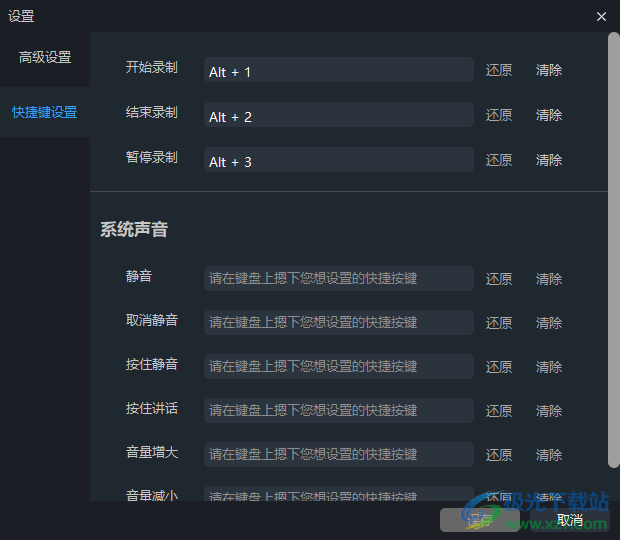 1.媒体参数设置功能,可以设置视频格式、清晰度、帧率和系统声音。
1.媒体参数设置功能,可以设置视频格式、清晰度、帧率和系统声音。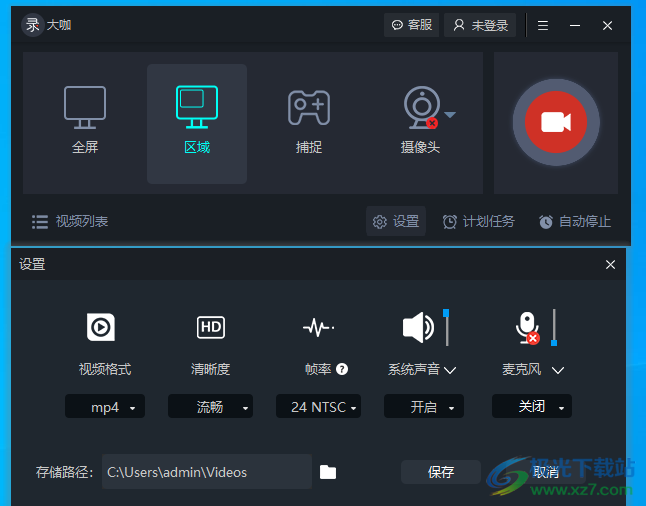 12.在任务规划界面,可以在软件中设置录制模式,软件会自动在设定的区域进行录制。
12.在任务规划界面,可以在软件中设置录制模式,软件会自动在设定的区域进行录制。